MOV est un format vidéo développé par Apple. Si vous avez besoin d'extraire un morceau d'audio d'une vidéo MOV ou de convertir l'intégralité de la vidéo MOV en un fichier audio, existe-t-il un moyen simple et rapide ? Cet article indique principalement comment convertir MOV en MP3 avec des convertisseurs MOV en MP3 et avec VLC, pour vous aider à convertir une vidéo MOV en MP3, WAV ou d'autres formats audio gratuitement ou facilement.

Pour convertir MOV en MP3 facilement et sans perte de qualité, il est préférable d'utiliser un convertisseur vidéo professionnel. AnyMP4 Convertisseur Vidéo Ultime est dédié à convertir la grande majorité des formats vidéo ou audio en un autre, de manière facile et en conservant la haute qualité. De plus, il permet de faire le montage vidéo, par exemple, couper la vidéo, ce qui vous aide à extraire la partie de fichier MOV à convertir. Pour convertir MOV en MP3, veuillez procéder comme suit :
AnyMP4 Convertisseur Vidéo Ultimate
Étape 1. Ajouter le fichier MOV dans le convertisseur MOV en MP3
Téléchargez et installez d'abord le convertisseur MOV en MP3 sur votre Windows ou Mac, ouvrez ensuite le programme et cliquez sur « Ajouter Fichier » sous l'onglet « Convertisseur » en vue d'y importer des fichiers vidéo MOV que vous voulez convertir en MP3.

Étape 2. Sélectionner MP3 comme le format de sortie
Dans la liste « Convertir tout en » qui comporte des formats de sortie, accédez à l'onglet « Audio » et cliquez sur « MP3 » dans la barre latérale, puis sélectionnez un format MP3 avec la qualité dont vous avez besoin. Pour obtenir la haute qualité, veuillez choisir Indentique à la source MP3 ou Haute Qualité MP3.
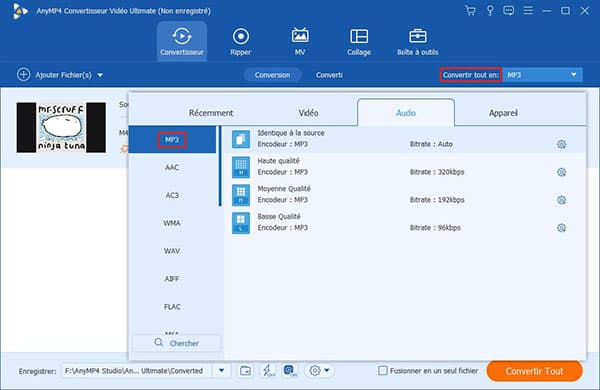
Étape 3. Couper la partie MOV à convertir (Facultatif)
Si vous voulez convertir une partie vidéo MOV en audio, veuillez cliquer sur l'icône en forme de ciseaux près de la fenêtre d'aperçu pour lancer la fonction de découpage. Ensuite, vous pourriez faire glisser les curseurs dans la chronologie, pour couper la vidéo MOV et extraire la partie vidéo que vous voulez convertir en MP3.
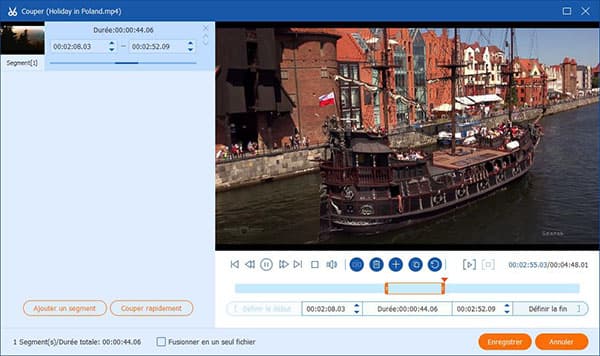
Étape 4. Convertir MOV en MP3
Dépliez la liste « Enregistrer » en basse de l'interface et définissez le dossier de destination où le fichier MP3 sera enregistré. Enfin, cliquez sur le bouton « Convertir Tout » pour réaliser la conversion MOV en MP3 facilement et rapidement.
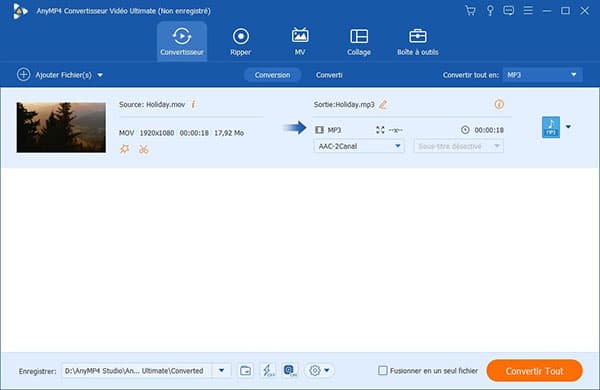
Note: En plus de la conversion audio, le convertisseur puissant permet aussi de convertir MOV en MP4, AVI, FLV ou d'autres formats vidéo populaires. En outre, si le volume du fichier MP3 est basse, le logiciel est capable d'augmenter le volume MP3 selon votre besoin.
Dans la deuxième parties, nous allons vous présenter des convertisseurs MOV en MP3 en ligne pour vous aider à convertir MOV en MP3 gratuitement et sans avoir à installer un logiciel tiers.
Vous pourriez choisir un convertisseur parmi AnyMP4 Convertisseur Vidéo Gratuit en Ligne, Convertio, ZAMZAR, Online-convert.com, Aconvert.com, Cloudconvert.com, Onlineconvertfree.com, et plus encore. Ici, nous vous expliquons comment convertir MOV en MP3 en ligne gratuitement avec deux convertisseurs en ligne.
AnyMP4 Convertisseur Vidéo Gratuit en Ligne
Étape 1. Accédez au site de convertisseur MOV en MP3 et cliquez sur « Ajouter Fichier à Convertir » pour charger la vidéo MOV dans ce convertisseur.
Étape 2. Cliquez sur l'icône « Format Audio » en basse à droite, et cochez le format « MP3 ».
Étape 3. Cliquez sur « Convertir », puis choisissez l'emplacement de stockage de MP3, afin de commencer à convertir MOV en MP3 en ligne gratuitement.
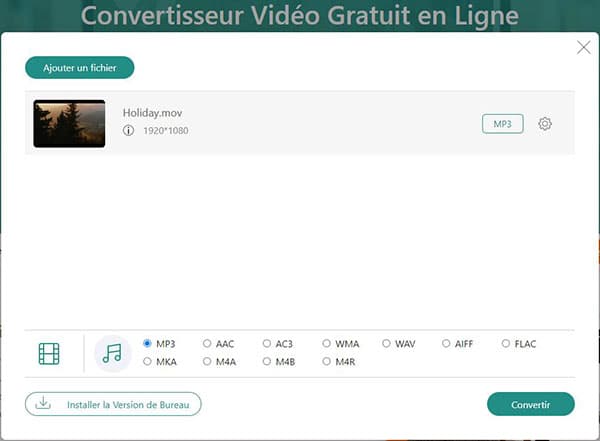
Convertio
Étape 1. Sur le site de conversion MOV en MP3, cliquez sur « Choisir les fichiers » pour ajouter le fichier MOV depuis votre ordinateur dans ce convertisseur.
Étape 2. Sélectionnez « MP3 » dans la liste de formats de sortie.
Étape 3. Cliquez sur « Convertir » pour accomplir la conversion et puis téléchargez le fichier audio MP3 dans le stockage local de votre ordinateur.
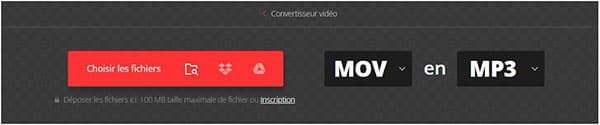
VLC est apprécié pour sa fonction puissante de lecture et prend en charge presque tous les formats vidéo et audio. En fait, il est équipé également de la fonction de conversion vidéo ou audio. Ainsi, nous pouvons convertir MOV en MP3 avec VLC gratuitement.
Étape 1. Ouvrez VLC, cliquez sur « Média » dans le menu principal en haut et choisissez « Convertir/Enregistrer ».

Étape 2. Sous l'onglet Fichier, cliquez sur « Ajouter » pour ajouter le fichier vidéo MOV à convertir dans VLC, puis cliquez sur le bouton « Convertir/Enregistrer » en bas.
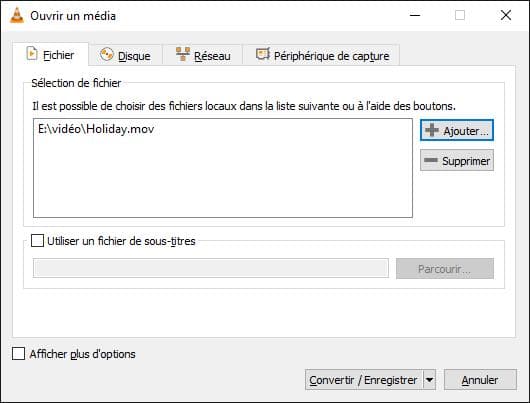
Étape 3. Dans la liste « Profil », sélectionnez « Audio - MP3 » afin de définir MP3 comme le format de sortie.
Étape 4. Cliquez sur « Parcourir » pour trouver et sélectionner le fichier de destination.
Étape 5. Lancez la conversion gratuite de MOV en MP3 par cliquer sur « Démarrer ».
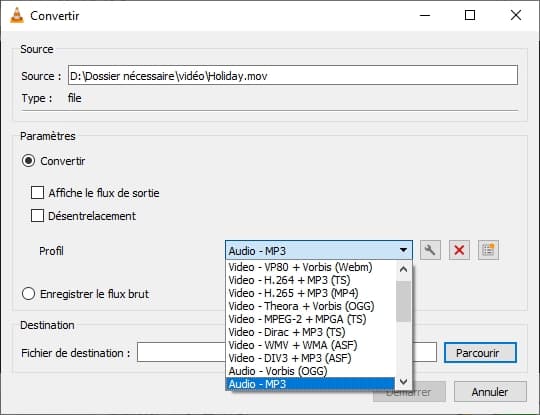
Conclusion:
À travers de cet article, nous vous avons présenté 3 façons efficaces pour convertir MOV en MP3. Par ailleurs, puisque VLC ne fournit pas beaucoup de formats de sortie, vous pourriez utiliser le convertisseur profesionnel ou en ligne pour convertir MOV en WAV, AAC ou d'autres formats audio populaires. Et les trois moyens sont capables de convertir d'autres formats vidéo en MP3, comme convertir MP4 en MP3.